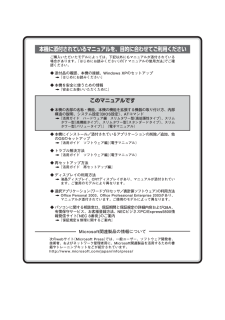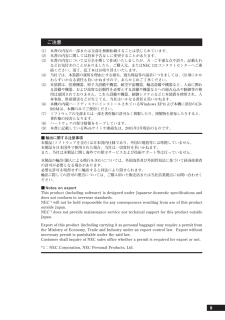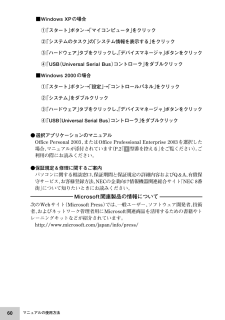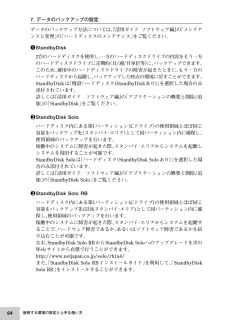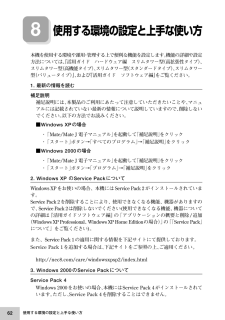Q&A
取扱説明書・マニュアル (文書検索対応分のみ)
"サイト"3 件の検索結果
"サイト"10 - 20 件目を表示
全般
質問者が納得フロッピーディスクからセットアップするツールを入手すれば何とかなるかもhttp://support.microsoft.com/default.aspx?scid=kb;ja;310994ココでお使いのOSのセットアップ ディスク プログラムをダウンロード出来ます。(Windows XP Home Edition Service Pack 2だと思いますが)ここの説明はややっこしですが、ダウンロードしたプログラムをフロッピーディスクに焼いて再セットアップ、もしくは修復できるという事ですね。フォーマット済みの...
6027日前view130
全般
質問者が納得MY28V/L-EはIDE(ultra ATA)3.5インチ HDDが内蔵です。
HDDの取り外しはマニュアルに載ってますので参照してみてください。
http://121ware.com/e-manual/m/nx/ma/200405/pdf/ex200405/v1/mst/maecomn1.pdf
4656日前view129
全般
質問者が納得こちらから手に入れてはいかがでしょうか。http://www.bizpc.nec.co.jp/osdriver/cgi-bin/driver_info2.pl?MY=MY28V%2FL-G&MJ=&MA=&VY=&VJ=&VA=&PC=ダウンロードして保存後、一読してインストール方法を確認し、一番下の~.exeをクリック。
5914日前view65
本機に添付されているマニュアルを、目的に合わせてご利用くださいご購入いただいたモデルによっては、下記以外にもマニュアルが添付されている場合があります。『はじめにお読みください』の「7 マニュアルの使用方法」 でご確認ください。◆添付品の確認、本機の接続、Windows XPのセットアップ『はじめにお読みください』◆ 本機を安全に使うための情報『安全にお使いいただくために』このマニュアルです◆ 本機の各部の名称・機能、本機の機能を拡張する機器の取り付け方、内部構造の説明、システム設定(BIOS設定)、ATコマンド『活用ガイド ハードウェア編 スリムタワー型 (高拡張性タイプ)、スリムタワー型(高機能タイプ)、スリムタワー型(スタンダードタイプ)、スリムタワー型(バリュータイプ)』 (電子マニュアル)◆ 本機にインストール/添付されているアプリケーションの削除/追加、他のOSのセットアップ『活用ガイド ソフトウェア編』 (電子マニュアル)◆ トラブル解決方法『活用ガイド ソフトウェア編』 (電子マニュアル)◆ 再セットアップ方法『活用ガイド 再セットアップ編』◆ ディスプレイの利用方法液晶ディスプレイ、CRTディ...
9ご注意(1) 本書の内容の一部または全部を無断転載することは禁じられています。(2) 本書の内容に関しては将来予告なしに変更することがあります。(3) 本書の内容については万全を期して作成いたしましたが、万一ご不審な点や誤り、記載もれなどお気付きのことがありましたら、ご購入元、またはNEC 121コンタクトセンターへご連絡ください。落丁、乱丁本はお取り替えいたします。(4) 当社では、本装置の運用を理由とする損失、逸失利益等の請求につきましては、 (3)項にかかわらずいかなる責任も負いかねますので、あらかじめご了承ください。(5) 本装置は、医療機器、原子力設備や機器、航空宇宙機器、輸送設備や機器など、人命に関わる設備や機器、および高度な信頼性を必要とする設備や機器などへの組み込みや制御等の使用は意図されておりません。これら設備や機器、制御システムなどに本装置を使用され、人身事故、財産損害などが生じても、当社はいかなる責任も負いかねます。(6) 本機の内蔵ハードディスクにインストールされているWi ndows XPおよび 本機に添付のCD-ROMは、本機のみでご使用ください。(7) ソフトウェアの全部または...
61マニュアルの使用方法以上でマニュアルの使用方法は完了です。次のページの「8使用する環境の設定と上手な使い方」へ進んでください。aaaaaaaaaaaaaaaa電子マニュアルの使用方法電子マニュアルを使用する場合は、次の手順で起動してご覧ください。1CD-ROMドライブ、CD-R/RWドライブ、CD-R/RW with DVD-ROMドライブ、またはDVDスーパーマルチドライブに、 本機に添付の「アプリケーションCD-ROM/マニュアルCD-ROM」、または「バックアップCD-ROM(OSを除く)/アプリケーションCD-ROM/マニュアルCD-ROM」をセットする2「エクスプローラ」、または「マイコンピュータ」を開く3CD-ROMドライブのアイコンをダブルクリック4「_manual」フォルダをダブルクリックし、「index」ファイルをダブルクリック「Mate/Mate J 電子マニュアル」が表示されます。PDF形式のマニュアル (ファイル)をご覧いただくときの補足事項あらかじめ、本機にAdobe Readerをインストールしておく必要があります。 詳しくは『活用ガイド ソフトウェア編』の「アプリケーション...
60■Windows XPの場合①「スタート」ボタン→「マイコンピュータ」をクリック②「システムのタスク」の「システム情報を表示する」をクリック③「ハードウェア」タブをクリックし、「デバイスマネージャ」ボタンをクリック④「USB(Universal Serial Bus) コントローラ」をダブルクリック■Windows 2000の場合①「スタート」ボタン→「設定」→「コントロールパネル」をクリック②「システム」をダブルクリック③「ハードウェア」タブをクリックし、「デバイスマネージャ」ボタンをクリック④「USB(Universal Serial Bus) コントローラ」をダブルクリック●選択アプリケーションのマニュアルOffice Personal 2003、 またはOffice Professional Enterprise 2003 を選択した場合、マニュアルが添付されています(P.2「1型番を控える」をご覧ください)。ご利用の際にお読みください。●保証規定&修理に関するご案内パソコンに関する相談窓口、保証期間と保証規定の詳細内容およびQ&A、有償保守サービス、お客様登録方法、NECの企業向け情報機器関連総...
64使用する環境の設定と上手な使い方7. データのバックアップの設定データのバックアップ方法については、『活用ガイド ソフトウェア編』の「メンテナンスと管理」の「ハードディスクのメンテナンス」をご覧ください。1StandbyDisk2台のハードディスクを使用し、 一方のハードディスクドライブの内容をもう一方のハードディスクドライブに定期的(日/週/月単位等)に、バックアップできます。このため、運用中のハードディスクドライブの障害が起きたときに、もう一方のハードディスクから起動し、バックアップした時点の環境に戻すことができます。StandbyDiskは「増設ハードディスク(StandbyDiskあり)」 を選択した場合のみ添付されています。詳しくは『活用ガイド ソフトウェア編』の「アプリケーションの概要と削除/追加」の「StandbyDisk」をご覧ください。2StandbyDisk Soloハードディスク内にある第1パーティション(Cドライブ)の使用領域とほぼ同じ容量をバックアップ先(スタンバイ・エリア)として同パーティション内に確保し、使用領域のバックアップを行います。稼動中のシステムに障害が起きた際、ス...
1. 最新の情報を読む補足説明補足説明には、本製品のご利用にあたって注意していただきたいことや、マニュアルには記載されていない最新の情報について説明していますので、 削除しないでください。以下の方法でお読みください。■Windows XPの場合・「Mate/Mate J 電子マニュアル」を起動して「補足説明」をクリック・「スタート」ボタン→「すべてのプログラム」→「補足説明」をクリック■Windows 2000の場合・「Mate/Mate J 電子マニュアル」を起動して「補足説明」をクリック・「スタート」ボタン→「プログラム」→「補足説明」をクリック2. Windows XP のService Pack についてWindows XPをお使いの場合、本機にはService Pack 2がインストールされています。Service Pack 2を削除することにより、使用できなくなる機能、機器がありますので、Service Pack 2は削除しないでください(使用できなくなる機能、 機器についての詳細は『活用ガイドソフトウェア編』の「アプリケーションの概要と削除/追加(Windows XP Professiona...
150メモリメモリ大量のメモリを必要とするOSやアプリケーションを使用する場合には、別売の増設RAMボードを取り付けることで、 メモリを増やすことができます。aaaaaaaaaaaaaaaa取り付け前の確認本機に増設RAMボードを取り付ける前に、 取り付けられる増設RAMボード、取り付け順序、スロットの位置を確認します。◎取り付けられる増設RAMボード本機には、増設RAMボードを1枚単位で、 最大2枚まで取り付けられます。取り付け可能な増設RAMボードの情報は、 NECビジネスPC/Ex-press5800情報発信サイト 「NEC 8番街」(http://nec8.com)の「商品の適合検索」でご確認ください。1「NEC 8番街」のホームページで「サポート情報」をクリック2「商品情報・消耗品」をクリック3「商品詳細・適合情報」- 「ビジネスPC(Mate&VersaPro)」にある「PC本体/オプション検索 (新旧モデル情報/適合情報)」をクリック4「旧モデル検索(最新機種も含む)」にある「商品の適合検索」をクリック接続情報の検索方法を選択して、取り付け可能な周辺機器をご確認ください。増設RAMボード(メモリ...
110無線LAN機能◎より高度なセキュリティ設定を行うWi-Fi Allianceが提唱するWPA(Wi-Fi Protected Access) -PSK機能を利用します。 従来のWEP機能に比べて大幅に暗号解読が困難とされる暗号方式TKIP(Temporal Key Integrity Protocol) を使用することで、より高度なセキュリティを行うことができます。WPA-PSK機能を利用するには、接続する無線LAN機器もWPA-PSK機能をサポートしている必要があります。aaaaaaaaaaaaaaaa無線LAN製品との接続本製品と接続できる無線LAN製品には、無線LAN内蔵PC、無線LANアクセスポイント、無線LAN周辺機器などがあります。接続できる製品については、NECビジネスPC/Express5800情報発信サイト「NEC 8番街」(http://nec8.com)の「商品の適合検索」でご確認ください。1.「NEC 8番街」のホームページで「サポート情報」をクリック2.「商品情報・消耗品」をクリック3.「商品詳細・適合情報」- 「ビジネスPC(Mate&VersaPro)」にある「PC本体/オ...
周辺機器の利用︵スリムタワ 型︵高拡張性タイプ︶3169ファイルベイ用機器◎電源ケーブル本機には、3.5インチベイ用の電源ケーブルが2本用意されています。RAIDモデルの場合は、2本とも使用済みとなります。電源ケーブルコネクタ・ 未使用のケーブルは、 帯電防止の袋に入っています。ご使用の場合は、袋から取り出してご使用ください。また、使用しないケーブルは袋の中にお入れください。・ 帯電防止の袋に入っているケーブルはモデルにより異なります。◎IDE信号ケーブル本機には、UltraATA-100に対応した3.5インチIDE機器を増設できる、IDE信号ケーブルが1本用意されています。IDE信号ケーブルにはIDEコネクタが2つあり、 1つは内蔵のCD/DVDドライブで使用済みです。増設可能なIDE機器については、NECビジネスPC/Express5800情報発信サイト「NEC 8番街」(http://nec8.com)をご覧ください。
196メモリメモリ大量のメモリを必要とするOSやアプリケーションを使用する場合には、別売の増設RAMボードを取り付けることで、 メモリを増やすことができます。aaaaaaaaaaaaaaaa取り付け前の確認本機に増設RAMボードを取り付ける前に、 取り付けられる増設RAMボード、取り付け順序、スロットの位置を確認します。Windows 98を使用する場合、 最大メモリ容量は、 512MBです。◎取り付けられる増設RAMボード本機には、増設RAMボードを1枚単位で、 最大2枚まで取り付けられます。取り付け可能な増設RAMボードの情報は、 NECビジネスPC/Ex-press5800情報発信サイト 「NEC 8番街」(http://nec8.com)の「商品の適合検索」でご確認ください。1「NEC 8番街」のホームページで「サポート情報」をクリック2「商品情報・消耗品」をクリック3「商品詳細・適合情報」- 「ビジネスPC(Mate&VersaPro)」にある「PC本体/オプション検索 (新旧モデル情報/適合情報)」をクリック4「旧モデル検索(最新機種も含む)」にある「商品の適合検索」をクリック接続情報の検索方法を...
- 1